华为手机如何拼合图片 华为手机如何使用拼贴功能将多张照片合成一张照片
日期: 来源:龙城安卓网
随着社交媒体的普及和相机技术的进步,人们对于拍摄和分享照片的需求越来越高,而华为手机作为一款领先的智能手机品牌,为用户提供了许多创新的功能和工具,其中之一就是拼合图片的功能。通过华为手机的拼贴功能,我们可以轻松将多张照片合成一张完美的合照,不仅节省了时间和精力,还能让我们的照片更加有趣和有创意。接下来让我们一起来了解一下华为手机如何使用拼贴功能,让我们的照片更加精彩吧!
华为手机如何使用拼贴功能将多张照片合成一张照片
方法如下:
1.先在华为手机桌面打开【图库】功能。
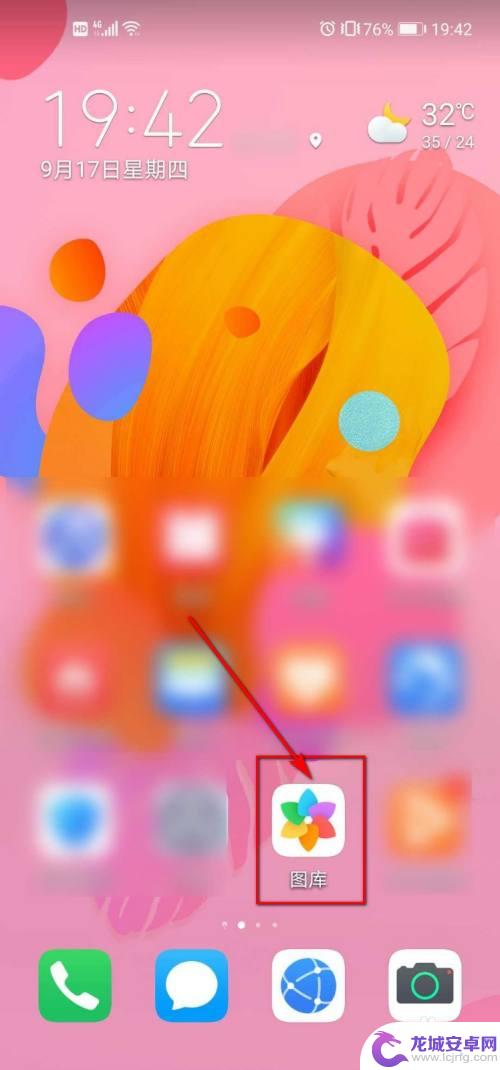
2.进入到默认的照片主页后,点击右上角的竖立的【…】图标。
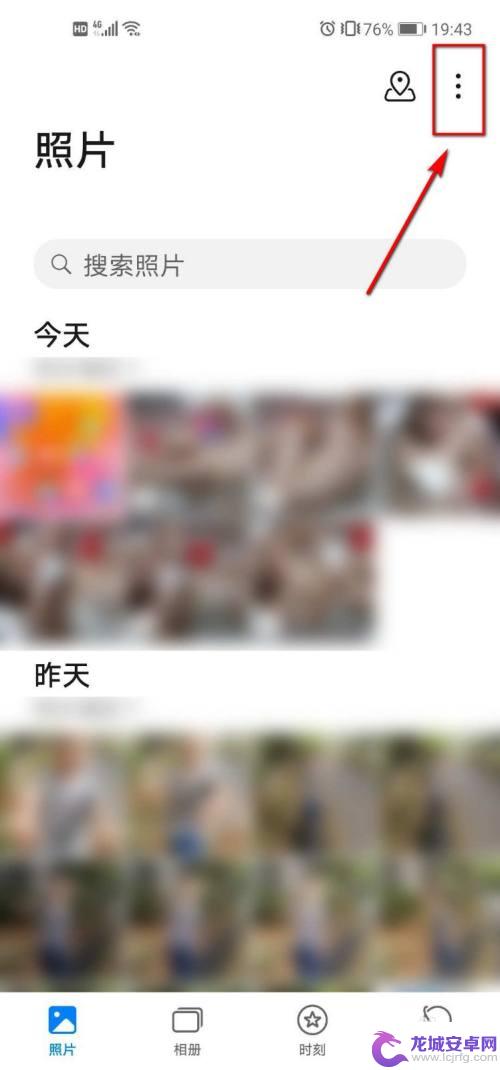
3.在弹出的菜单列表中选择【创作拼图】选项。
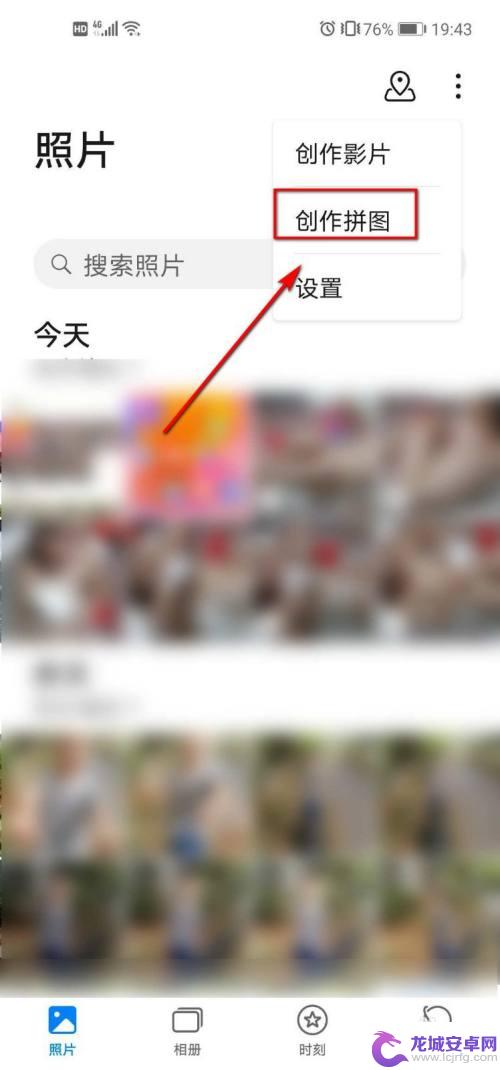
4.勾选好要作为拼图的照片后,点击【开始制作】选项。
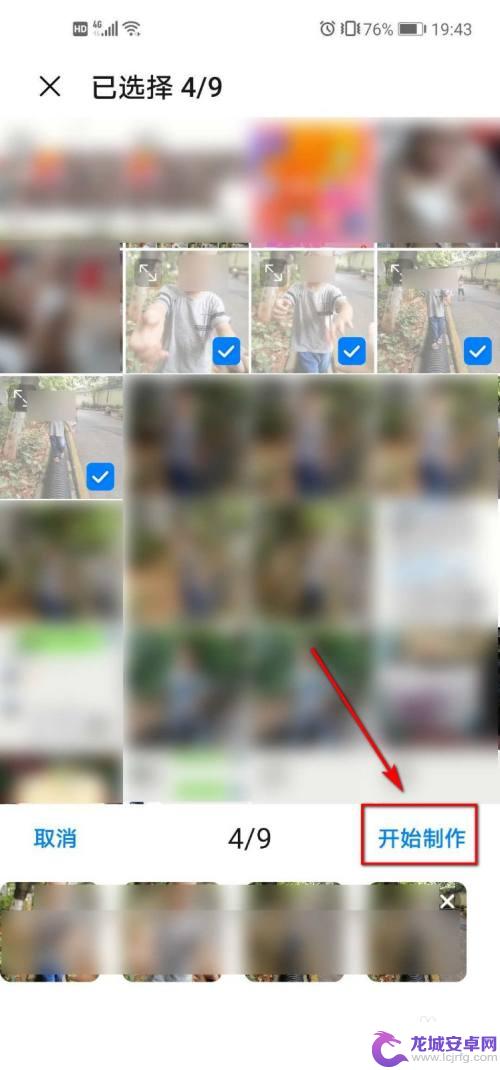
5.进入拼图界面,可对边框和拼图样式进行设置。
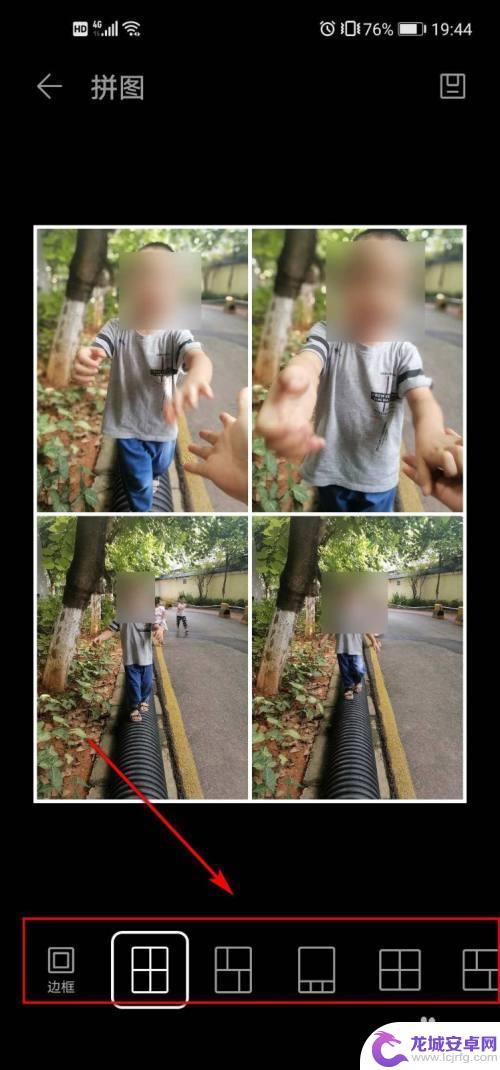
6.当设置完成后,点击右上角页面的保存按钮。

7.回到刚才打开的图库页面,就可以看到成品图了。这样的拼图制作很方便、也很好看,大伙可以学起来哟。
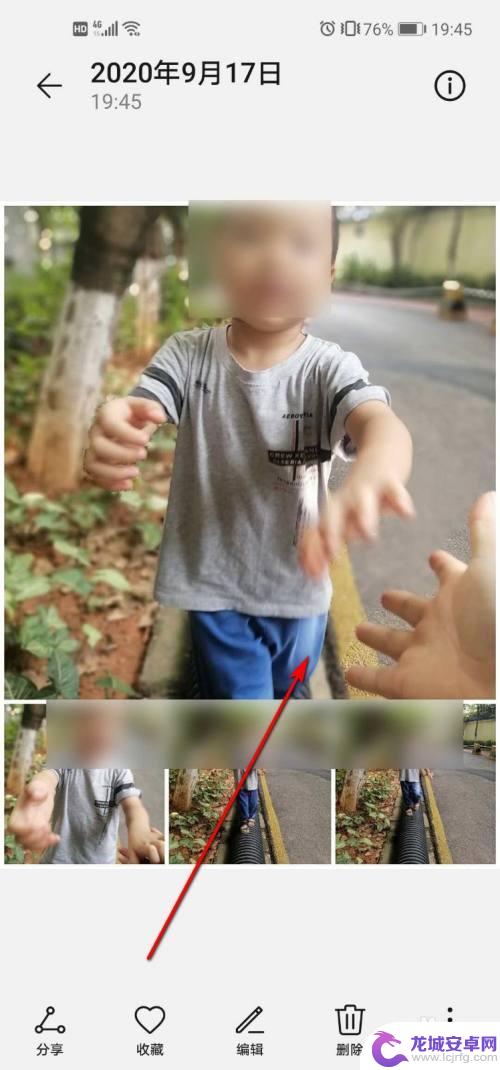
以上是关于如何拼合华为手机图片的全部内容,如果你遇到了这种情况,可以尝试根据我的方法来解决,希望对大家有所帮助。












